由于工作的原因,我们经常需要将多个word文档合并到一个word文档中。有时候会碰到一种情况,就是多个word文档中的多个word文档的样式都不相同,这样会导致合并后的文档样式是乱的。那有没有什么方法可以实现批量合并多个word文档,并且保持每个文档原有的样式呢?
在word的合并的过程当中,我们会碰到这样的一种情况,那就是合并的多个word文档的样式都不一样。比如每个word文档中都有标题一的样式,但是不同word文档中标题一的样式设置不一样,有的字号较大,有的字号较小。如果我们想要将word文档合并之后,并且保留每个word文档原有的样式,我们应该怎么做呢?今天就给大家介绍一下操作的步骤。
效果预览
合并前:
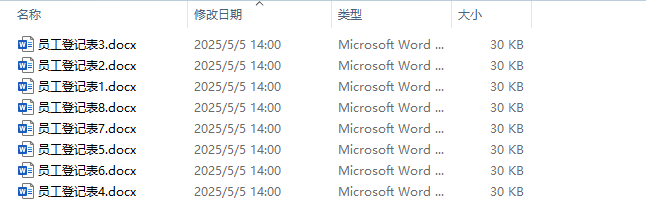
合并后:
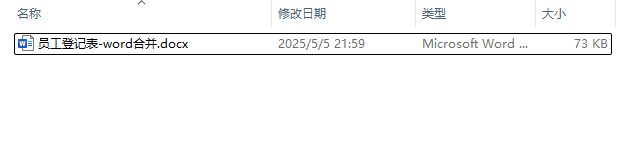
操作步骤
1、打开「鹰迅批量处理工具箱」,左侧选择「Word工具」,右侧在合并拆分分类中选择「Word 合并成单个文件」的功能。
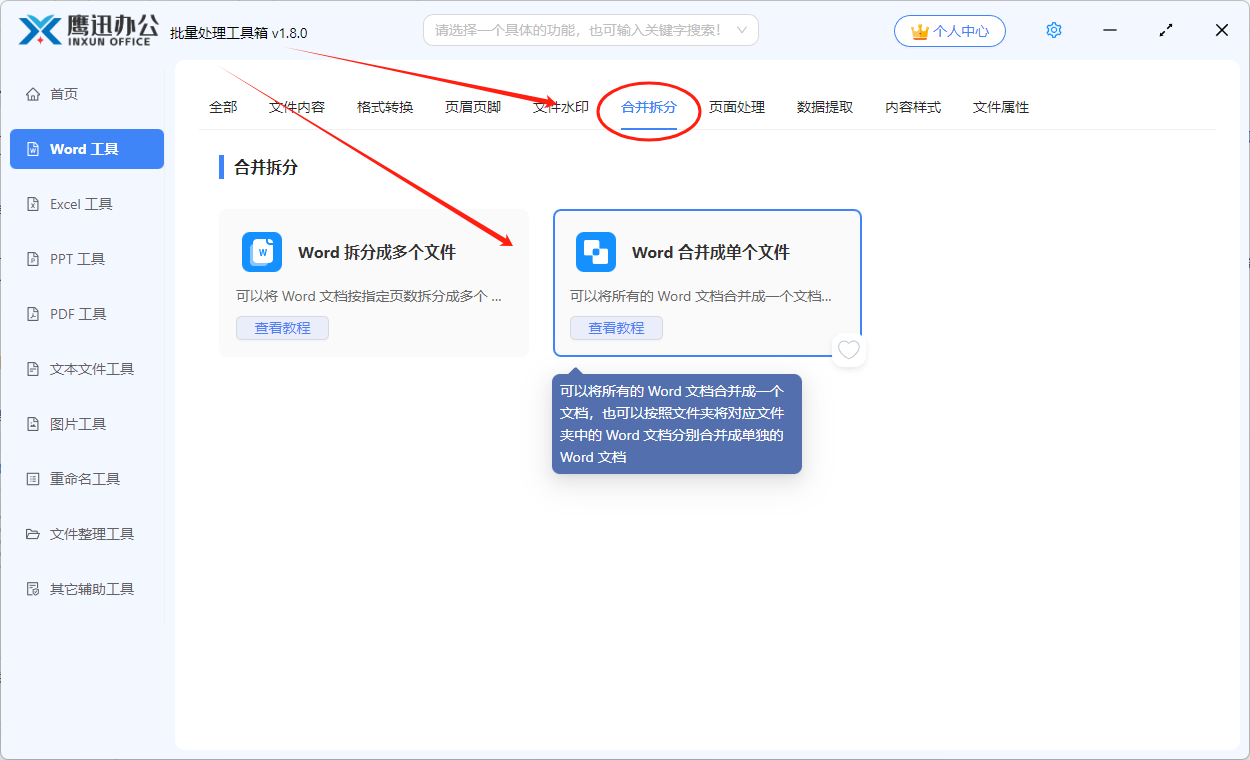
2、同时选择需要批量进行合并的多个word文档。
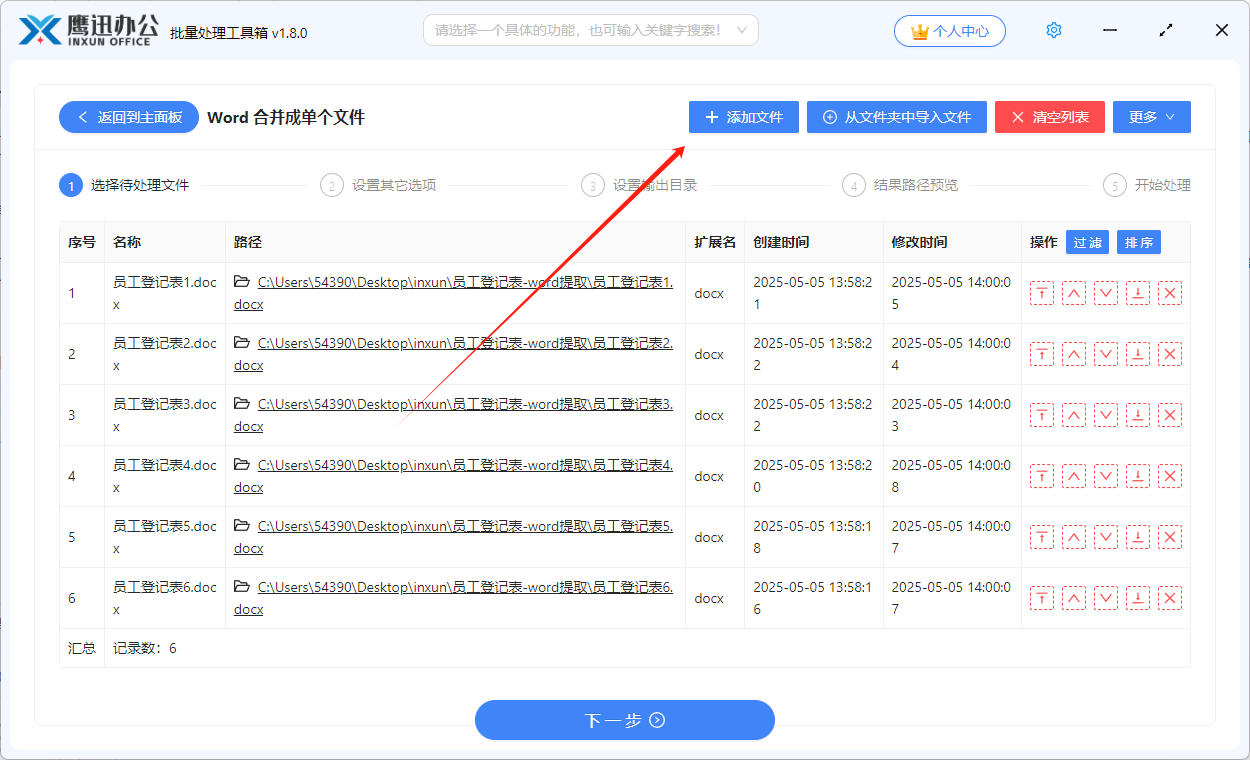
3、设置word合并的规则。
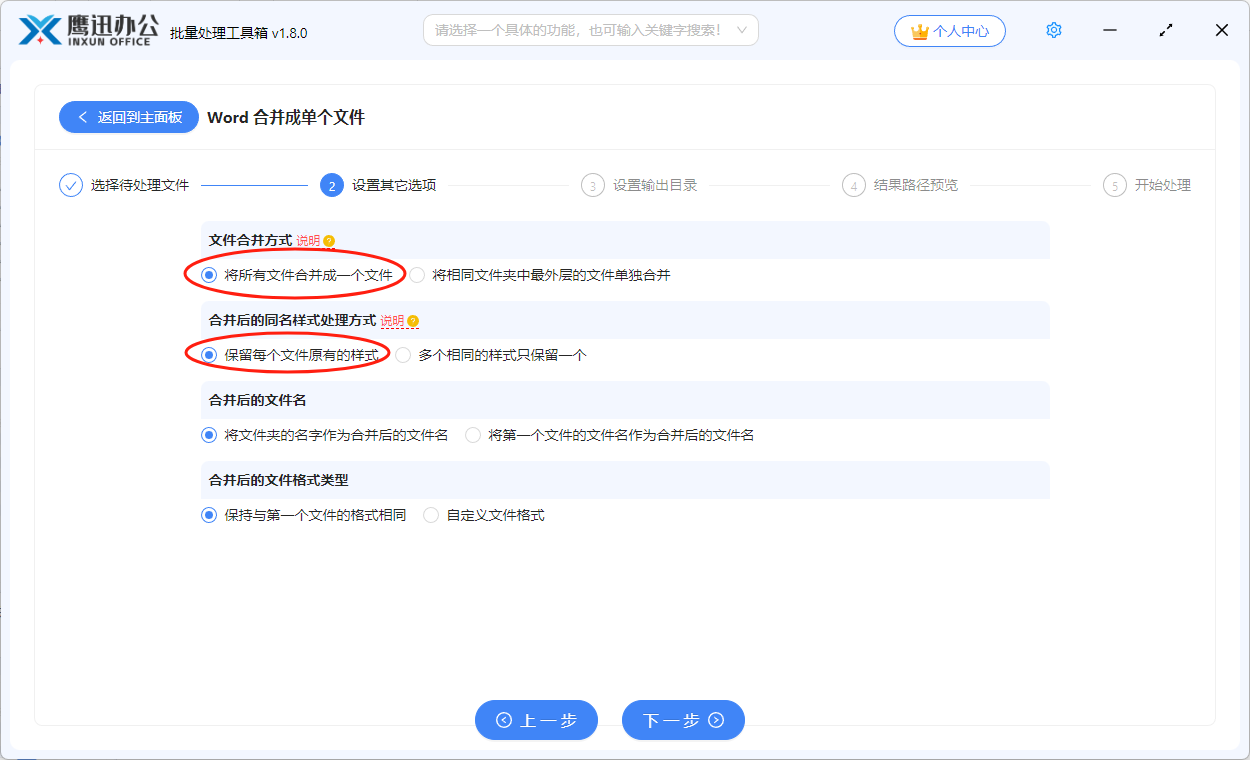
我们按照上图进行设置就可以了。由于我们这里需要合并后保留每个文档的原有样式,那我们需要重点看上图中第二个红色圈圈标识出来的这个选项。
4、设置合并后文件的输出目录。
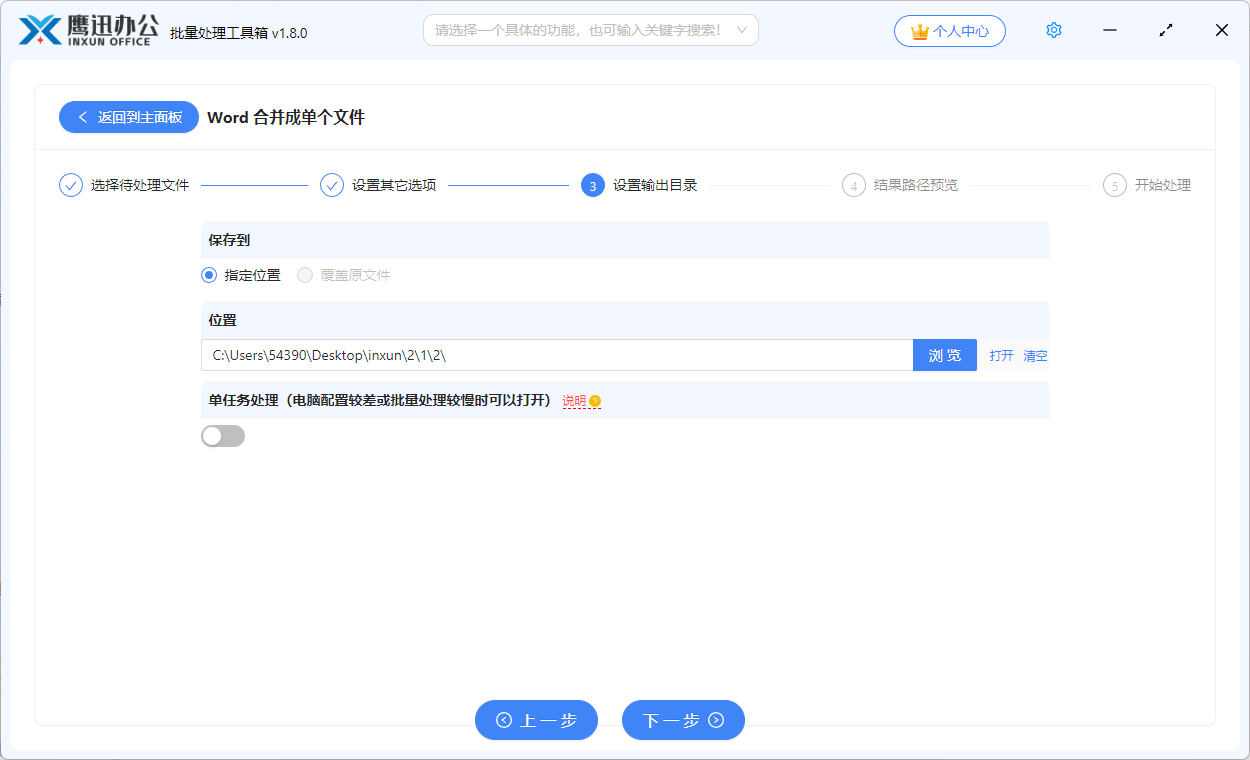
5、这样批量合并多个word文档,并保留原有样式的处理完成。
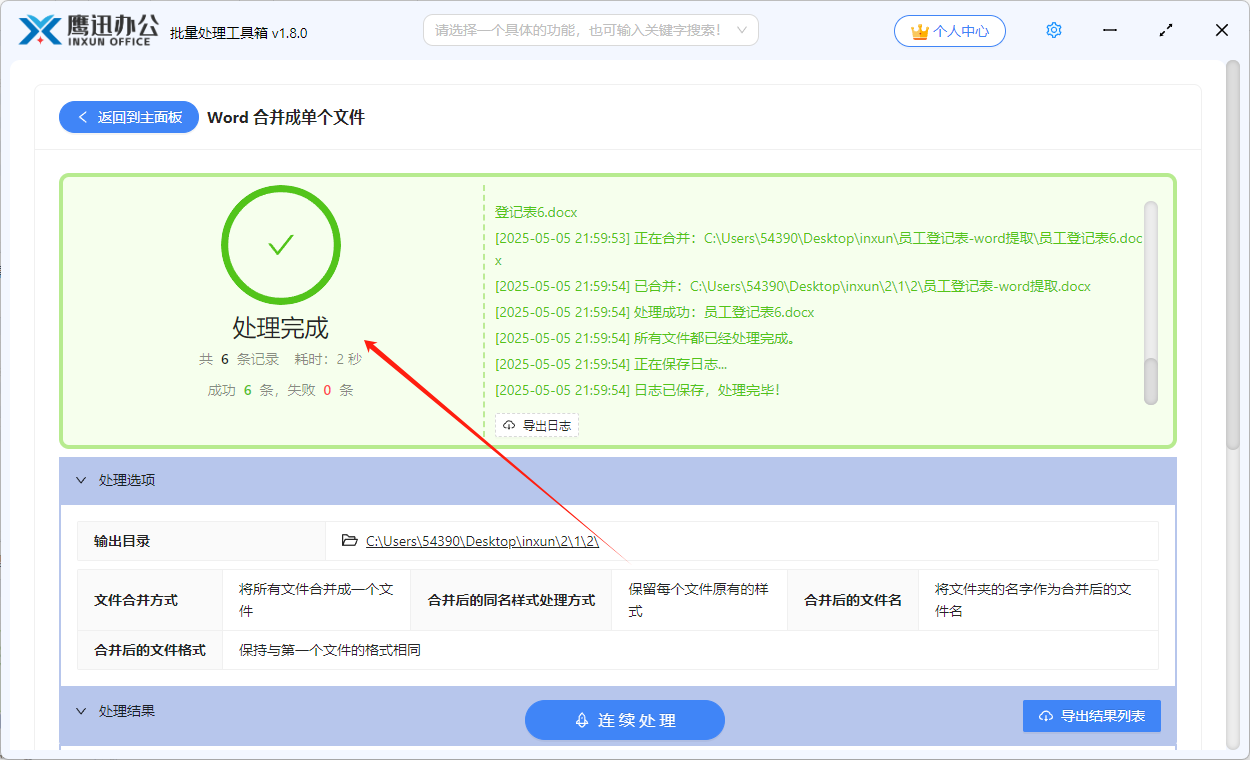
简单几步操作过后,所有的word文档就合并到一起了,这个时候我们可以查看一下合并后的word文档,检查一下合并后每个文件内容是不是都保留了原先的样式。这样我们就不用担心合并到一起后样式变乱的问题了。
